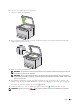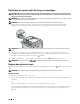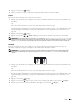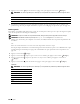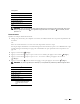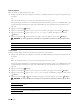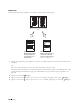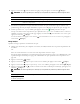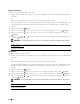User manual
206
Copie
Type de l’original
Pour sélectionner la qualité d’image de la copie :
1
Chargez le(s) document(s), face imprimée vers le haut, sur l’ADF, en faisant entrer en premier la partie haute du
document.
OU
Placez un seul document face vers le bas sur la vitre d’exposition et fermez le capot.
Pour de plus amples informations concernant le chargement d’un document, reportez-vous à "Réalisation de copies
à partir du chargeur automatique" à la page 202 ou "Réalisation de copies à partir de la vitre d’exposition" à la
page 200.
2
Appuyez sur le bouton
(Copy)
.
3
Appuyez sur le bouton jusqu’à ce que
Préférences
s’affiche, puis appuyez sur le bouton
(Régler)
.
4
Appuyez sur le bouton jusqu’à ce que
Type de l’original
s’affiche, puis appuyez sur le bouton
(Régler)
.
5
Appuyez sur le bouton pour sélectionner les réglages voulus, puis appuyez sur le bouton
(Régler)
.
REMARQUE :
Les valeurs signalées par un astérisque (
*
) correspondent aux paramètres par défaut d’origine du menu.
+ clair/+ foncé
Régler le contraste afin de rendre la copie plus claire ou plus foncée que l’original :
1
Chargez le(s) document(s), face imprimée vers le haut, sur l’ADF, en faisant entrer en premier la partie haute du
document.
OU
Placez un seul document face vers le bas sur la vitre d’exposition et fermez le capot.
Pour de plus amples informations concernant le chargement d’un document, reportez-vous à "Réalisation de copies
à partir du chargeur automatique" à la page 202 ou "Réalisation de copies à partir de la vitre d’exposition" à la
page 200.
2
Appuyez sur le bouton
(Copy)
.
3
Appuyez sur le bouton jusqu’à ce que
Préférences
s’affiche, puis appuyez sur le bouton
(Régler)
.
4
Appuyez sur le bouton jusqu’à ce que
+clair/+foncé
soit mis en surbrillance, puis appuyez sur le bouton
(Régler)
.
5
Appuyez sur le bouton ou
pour sélectionner les réglages voulus, puis appuyez sur le bouton
(Régler)
.
REMARQUE :
Les valeurs signalées par un astérisque (
*
) correspondent aux paramètres par défaut d’origine du menu.
Tex te Utilisé pour des documents contenant du texte.
Texte & Photo* Utilisé pour les documents contenant du texte et des photos.
Photo Utilisé pour des documents contenant des photos.
+ clair 2 Permet de rendre la copie plus claire que l’original. Donne de bons résultats avec les impressions
sombres.
+ clair 1
Normal* Donne de bons résultats avec les documents tapés ou imprimés normalement.
+ foncé 1 Permet de rendre la copie plus sombre que l’original. Donne de bons résultats avec les impressions
claires ou les tracés légers au crayon.
+ foncé 2